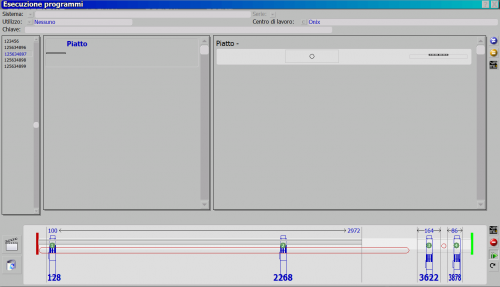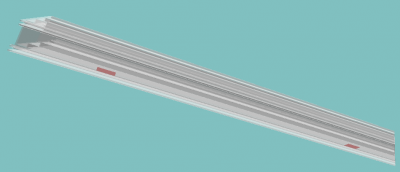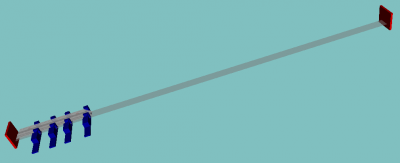Esecuzione programmi
Da Opera Wiki.
| Riga 28: | Riga 28: | ||
[[File:esecuzioneaut.png|thumb|500 px]] | [[File:esecuzioneaut.png|thumb|500 px]] | ||
| - | Nel quadro dell'esecuzione '''Automatica''' vengono riportati tutti i programmi di lavoro che sono stati importati dal programma Opera Gestione Commesse e che sono pertanto collegati ad una specifica commessa | + | Nel quadro dell'esecuzione '''Automatica''' vengono riportati tutti i programmi di lavoro che sono stati importati dal programma Opera Gestione Commesse e che sono pertanto collegati ad una specifica commessa. |
Per importare sul CAM una commessa che è stata creata in Opera Gestione Commesse occorre fare un click sul tasto [[File:floppy.png]]. | Per importare sul CAM una commessa che è stata creata in Opera Gestione Commesse occorre fare un click sul tasto [[File:floppy.png]]. | ||
| + | |||
| + | L’operatore può selezionare il programma che intende inviare alla macchina sia manualmente che mediante lettura di un codice a barre stampato su un'etichetta apposta sul pezzo in fase di taglio. | ||
A questo punto, la procedura di caricamento richiede la pressione del tasto [[File:ciak.png]] che apre il quadro [[Morsaggi profilo|morsaggi profilo]] e in seguito l'invio della lavorazione alla macchina ancora con il tasto [[File:ciak.png]]. | A questo punto, la procedura di caricamento richiede la pressione del tasto [[File:ciak.png]] che apre il quadro [[Morsaggi profilo|morsaggi profilo]] e in seguito l'invio della lavorazione alla macchina ancora con il tasto [[File:ciak.png]]. | ||
Versione delle 09:03, 29 lug 2014
Il programma Opera CAM consente l'esecuzione di programmi di diversi tipi di programmi:
- semiautomatici: sono tutti quei programmi creati o personalizzati direttamente dall'operatore tramite il CAM dell'OperaCAM. Questi programmi sono completamente slegati da qualsiasi commessa caricata in ufficio.
- automatici: sono tutti quei programmi trasmessi dal programma Opera Gestione Commesse e che sono pertanto collegati ad una commessa particolare.
Vediamo il dettaglio.
Semiautomatica
Nel quadro dell'esecuzione Semiautomatica vengono riportati tutti i programmi di lavoro caricati dall'operatore nell'archivio programmi semiautomatici. Dopo aver scelto il programma che si intende inviare alla macchina o dopo avere letto un codice a barre programma, si aprirà il quadro Valore del parametro programma
In questo quadro l’operatore deve confermare o modificare il valore riportato nella casella Lp. Tale valore fornisce al programma la misura della lunghezza del profilo che ci si accinge a lavorare. Inoltre se sono state specificati altri parametri variabili (per esempio la posizione di una lavorazione), verranno presentate tante maschere quanti sono i parametri specificati nella lavorazione in programmi semiautomatici.
Dopo aver impostato tutti i dati richiesti, si esegue la procedura di caricamento mediante pressione del tasto  che apre il quadro morsaggi profilo e da questo si effetua l'invio della lavorazione alla macchina ancora con il tasto
che apre il quadro morsaggi profilo e da questo si effetua l'invio della lavorazione alla macchina ancora con il tasto  .
.
Vedere più in basso i dettagli per i diversi tasti/funzioni.
Torna alla pagina principale del manuale di OperaCAM.
Automatica
Nel quadro dell'esecuzione Automatica vengono riportati tutti i programmi di lavoro che sono stati importati dal programma Opera Gestione Commesse e che sono pertanto collegati ad una specifica commessa.
Per importare sul CAM una commessa che è stata creata in Opera Gestione Commesse occorre fare un click sul tasto ![]() .
.
L’operatore può selezionare il programma che intende inviare alla macchina sia manualmente che mediante lettura di un codice a barre stampato su un'etichetta apposta sul pezzo in fase di taglio.
A questo punto, la procedura di caricamento richiede la pressione del tasto  che apre il quadro morsaggi profilo e in seguito l'invio della lavorazione alla macchina ancora con il tasto
che apre il quadro morsaggi profilo e in seguito l'invio della lavorazione alla macchina ancora con il tasto  .
.
Torna alla pagina principale del manuale di OperaCAM.
Descrizione dei contenuti
Nella parte superione del quadro sono presenti dei campi che hanno la funzione di filtrare la ricerca del programma di lavoro. Ogni programma infatti può essere associato alla Commessa, al Sistema, alla Serie, all’utilizzo del profilo etc..
Nella colonna a sinistra vengono visualizzati i codici a barre associati ai profili; al centro, i profili; a sinistra, le lavorazioni.
![]() : consente la visualizzazione in 3D del profilo
: consente la visualizzazione in 3D del profilo
![]() : importa sul CAM la commessa creata in Opera Gestione Commesse.
: importa sul CAM la commessa creata in Opera Gestione Commesse.
Nella parte inferiore viena effettuata la simulazione della lavorazione del profilo selezionato.
 : lancia il programma in lavorazione sul centro nella zona selezionatae apre il quadro Morsaggi profilo.
: lancia il programma in lavorazione sul centro nella zona selezionatae apre il quadro Morsaggi profilo.
 : cancella tutti i pezzi dalla zona di visualizzazione della lavorazione.
: cancella tutti i pezzi dalla zona di visualizzazione della lavorazione.
![]() : consente la visualizzazione in 3D della lavorazione.
: consente la visualizzazione in 3D della lavorazione.
![]() : elimina un pezzo dalla zona di visualizzazione della lavorazione.
: elimina un pezzo dalla zona di visualizzazione della lavorazione.
![]() : avvia l'automatismo della lavorazione.
: avvia l'automatismo della lavorazione.
![]() : modifica la visualizzazione della lavorazione da verticale ad orizzontale.
: modifica la visualizzazione della lavorazione da verticale ad orizzontale.
Torna alla pagina principale del manuale di OperaCAM.